
Cómo recargar un archivo de configuración de Tmux

Tmux es una herramienta de terminal que te permite crear y administrar múltiples ventanas y paneles, lo que hace que la edición de código sea más fácil al no tener que cambiar constantemente entre distintas pestañas. Si has personalizado la configuración de Tmux y has hecho cambios en el archivo de configuración, es posible que necesites recargar esos cambios para que se reflejen en la sesión de Tmux actual. En este artículo te mostraremos cómo recargar un archivo de configuración de Tmux para que puedas seguir usando Tmux con tu configuración personalizada.
¿Qué es Tmux?
Tmux es una herramienta de terminal que te permite crear y administrar múltiples ventanas y paneles. Tmux es especialmente útil para programadores, ya que les permite trabajar en distintos proyectos al mismo tiempo sin tener que alternar entre diferentes pestañas de terminal. Tmux también te permite dividir tu pantalla en varios paneles para que puedas ver y trabajar en distintos archivos al mismo tiempo.
Cómo recargar un archivo de configuración de Tmux
Recargar un archivo de configuración de Tmux es un proceso sencillo que se puede realizar en unos pocos pasos. Sigue estos pasos para recargar tu archivo de configuración de Tmux:
Paso 1: Abre Tmux
Primero, abre Tmux. Si ya tienes una sesión de Tmux abierta, puedes saltar este paso.
Paso 2: Abre la consola de comandos de Tmux
Para abrir la consola de comandos de Tmux, presiona `prefix` + `:`. El prefijo predeterminado es `Ctrl` + `b`.
Paso 3: Escribe el comando para recargar el archivo de configuración
Escribe el siguiente comando en la consola de comandos de Tmux y presiona `Enter`:
```
:source-file ~/.tmux.conf
```
Este comando carga el archivo de configuración de Tmux ubicado en el directorio raíz de tu usuario.
Paso 4: Comprueba que se hayan cargado los cambios
Para asegurarte de que los cambios en tu archivo de configuración de Tmux se hayan cargado correctamente, verifica que se hayan aplicado los cambios que esperas. Por ejemplo, si has cambiado el color de fondo de Tmux, comprueba que el cambio se haya aplicado correctamente.
Ejemplos de código
Aquí tienes algunos ejemplos de código que puedes incluir en tu archivo de configuración de Tmux:
- Para cambiar el color de fondo de Tmux:
- Para habilitar el modo ratón en Tmux:
- Para cambiar el tamaño de fuente en Tmux:
set -g status-bg colour235;
set -g mouse on;
set -g status-right "#(echo -n '�33[1m'; echo -n `date "+%H:%M"`; echo -n '�33[0m')"
Conclusión
Recargar un archivo de configuración de Tmux es un proceso sencillo que te permite seguir utilizando Tmux con tu configuración personalizada. Sigue los pasos que te hemos mostrado en este artículo y estarás listo para seguir trabajando en tu proyecto. Recuerda experimentar con distintas configuraciones para que puedas encontrar la que mejor se adapte a tus necesidades.
Preguntas frecuentes
¿Qué es Tmux?
Tmux es una herramienta de terminal que te permite crear y administrar múltiples ventanas y paneles en tu terminal.
¿Por qué debo recargar mi archivo de configuración de Tmux?
Si has realizado cambios en el archivo de configuración de Tmux, es necesario recargar el archivo para que se reflejen los cambios en tu sesión de Tmux actual.
¿Cómo abro la consola de comandos de Tmux?
Para abrir la consola de comandos de Tmux, presiona `prefix` + `:`. El prefijo predeterminado es `Ctrl` + `b`.
¿Puedo cambiar el prefijo de Tmux?
Sí, si prefieres utilizar un prefijo diferente para Tmux, puedes cambiarlo en tu archivo de configuración de Tmux.







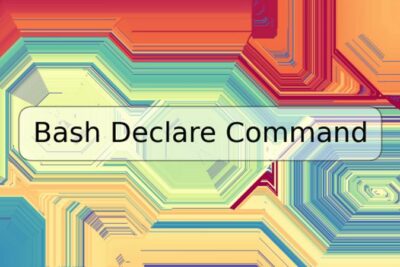
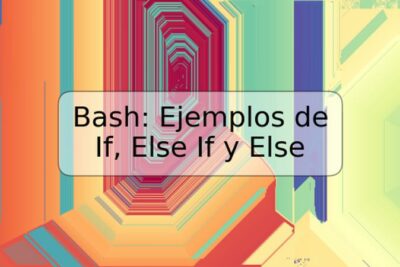



Deja una respuesta